Flutter涟漪动画效果插件simple_ripple_animation的使用
Flutter涟漪动画效果插件simple_ripple_animation的使用
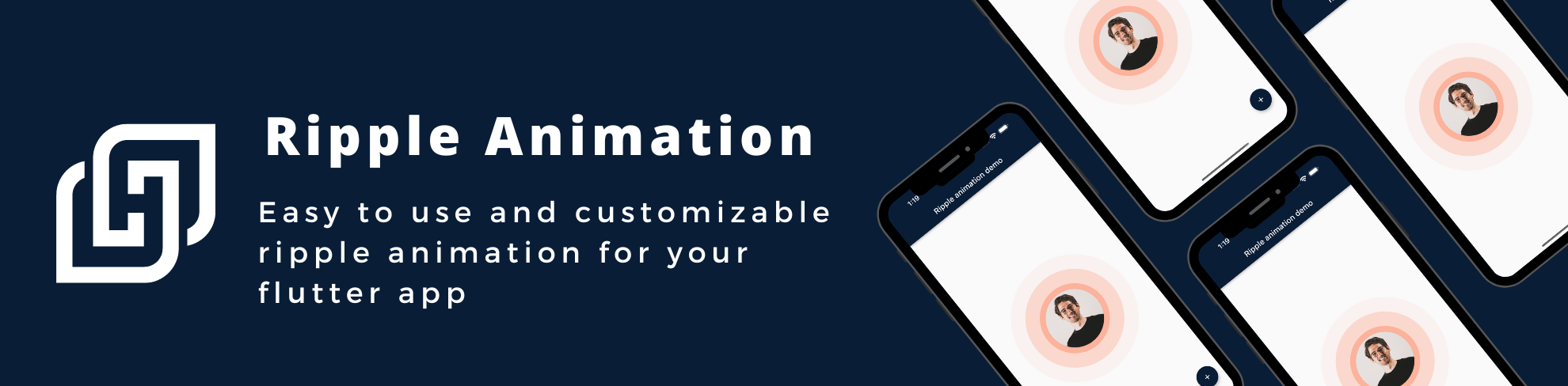
Simple Ripple Animation
这个包提供了一个可以自定义的涟漪动画小部件,可以根据您的需求进行调整。它易于设置和自定义,并且可以与您选择的任何颜色完美搭配。
Features
此包支持以下参数和方法:
Parameter
RippleAnimation 小部件提供了以下参数来配置您的涟漪动画效果:
| 名称 | 类型 | 描述 |
|---|---|---|
| child | Widget | 这个子组件将被放置在动画的中心。 |
| delay | Duration | 这是两个涟漪波之间的延迟。 |
| minRadius | double | 涟漪波的最小半径。 |
| maxRadius | double | 涟漪波的最大半径。 |
| color | Color | 动画的颜色。 |
| ripplesCount | int | 波纹的数量。 |
| duration | Duration | 动画的持续时间。 |
| repeat | bool | 如果希望重复动画,请提供 true。 |
Getting Started
Installing
-
添加依赖项到
pubspec.yaml获取最新版本: pub.dev
dependencies: simple_ripple_animation: <latest-version> -
运行 pub get
flutter pub get -
导入包
import 'package:simple_ripple_animation/simple_ripple_animation.dart';
Implementation
-
使用
RippleAnimation包装Widget并分配所需的参数RippleAnimation( child: CircleAvatar( minRadius: 75, maxRadius: 75, backgroundImage: NetworkImage('https://example.com/avatar.jpg'), // 替换为实际图片URL ), color: Colors.deepOrange, delay: const Duration(milliseconds: 300), repeat: true, minRadius: 75, maxRadius: 140, ripplesCount: 6, duration: const Duration(milliseconds: 6 * 300), )
Preview
Screenshot
| Mobile | Tablet |
|---|---|
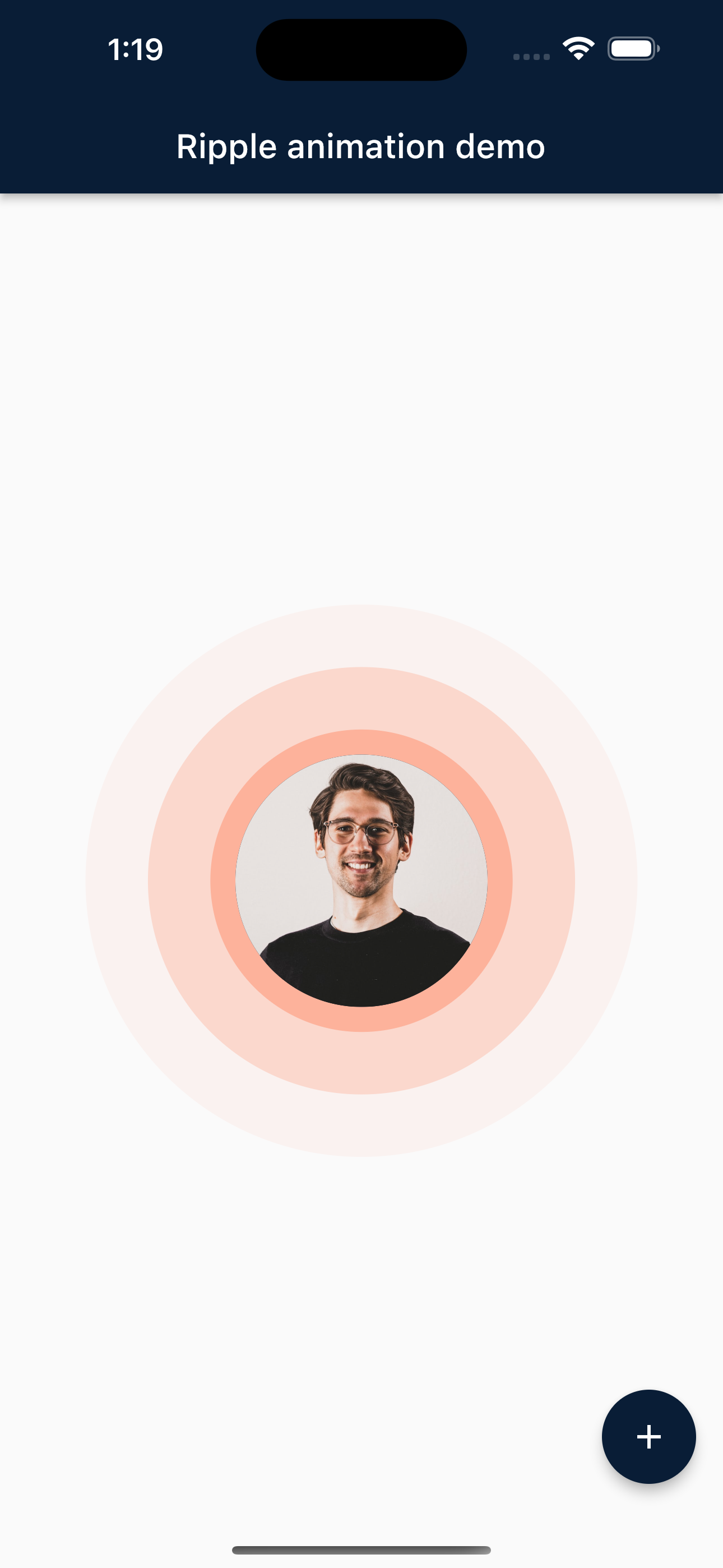 |
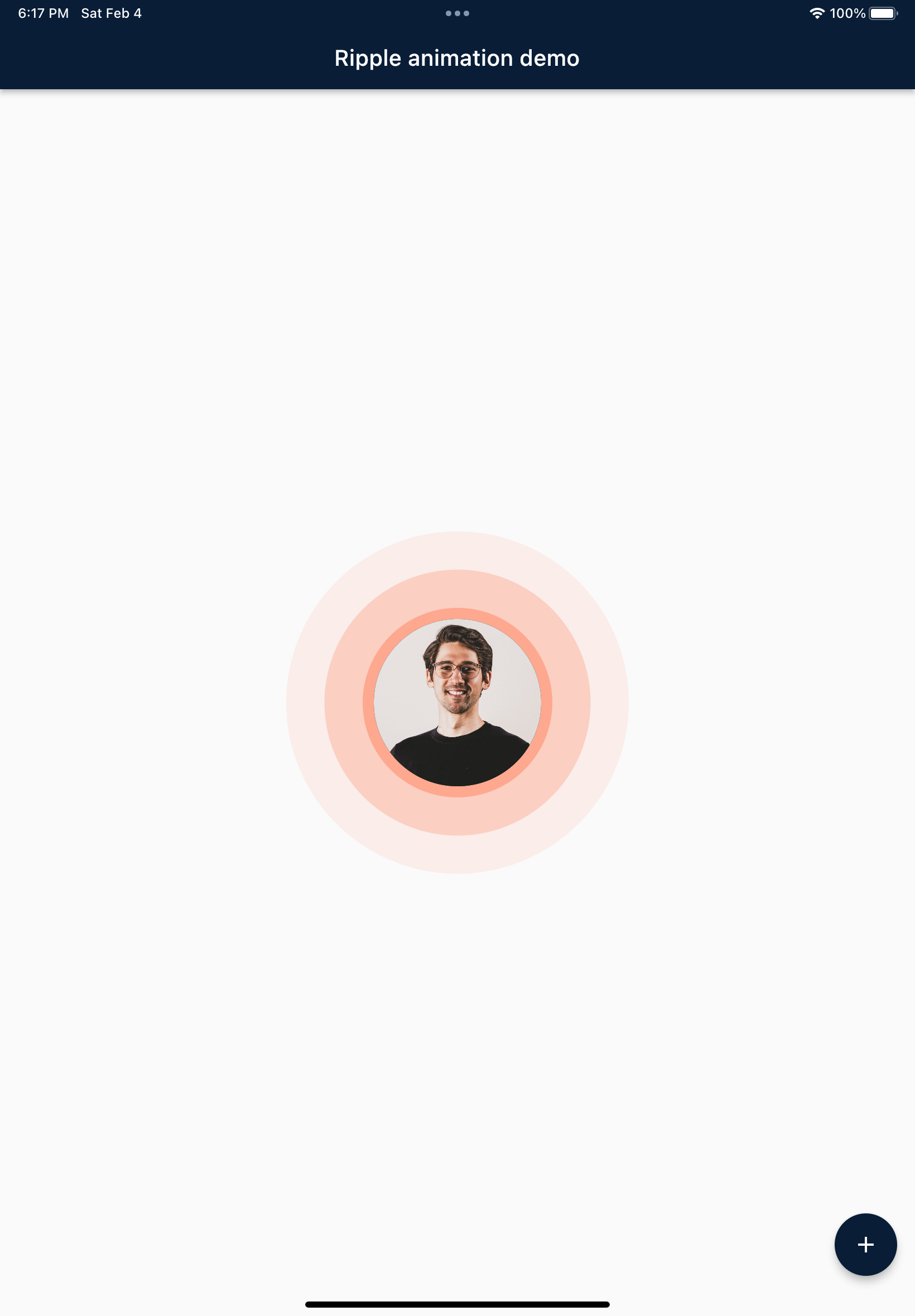 |
| Desktop | Web |
|---|---|
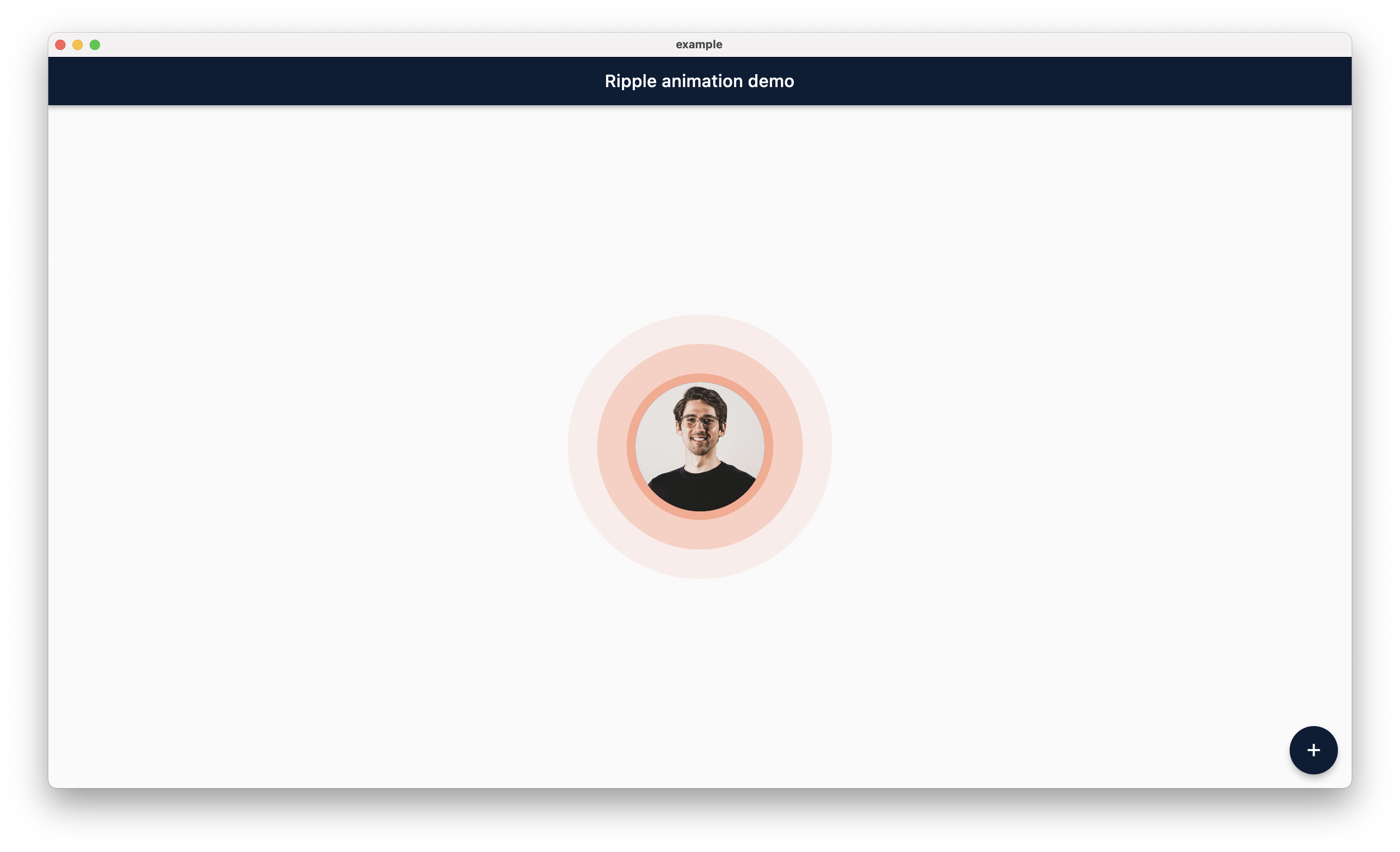 |
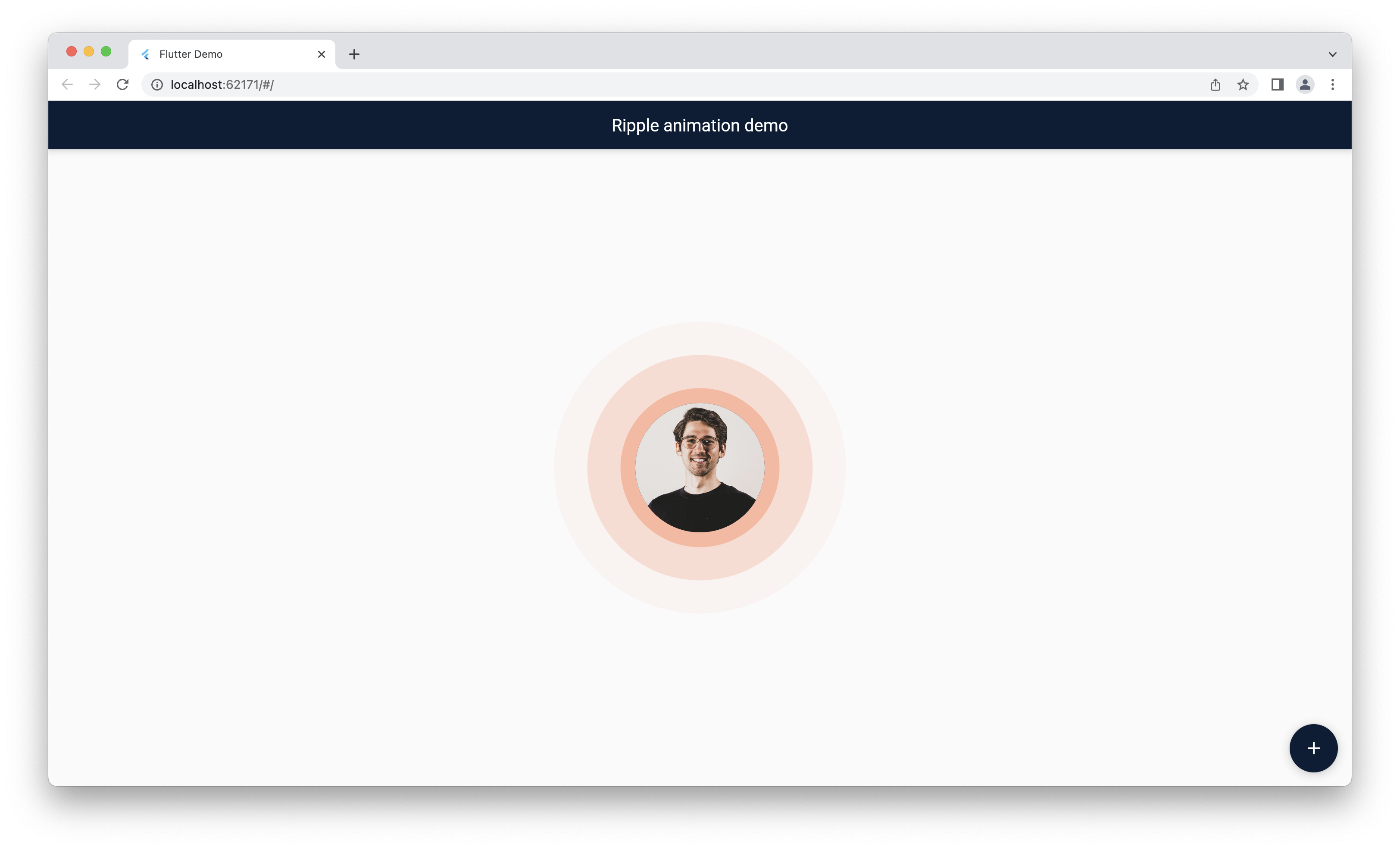 |
Main Contributors
| Jemis Goti | Furkan Arslan |
|---|---|
Thanks
感谢您使用此包并继续支持开源社区。
完整示例Demo
以下是完整的示例代码,您可以直接复制并在Flutter项目中运行以查看效果。
import 'package:flutter/material.dart';
import 'package:simple_ripple_animation/simple_ripple_animation.dart';
void main() {
runApp(const MyApp());
}
/// 主应用程序入口
class MyApp extends StatelessWidget {
/// 构造函数初始化
const MyApp({super.key});
@override
Widget build(BuildContext context) => MaterialApp(
title: 'Flutter Demo',
debugShowCheckedModeBanner: false,
theme: ThemeData(
primarySwatch: const MaterialColor(0xFF091D36, <int, Color>{
50: Color(0xFFE1E4E7),
100: Color(0xFFB5BBC3),
200: Color(0xFF848E9B),
300: Color(0xFF536172),
400: Color(0xFF2E3F54),
500: Color(0xff091D36),
600: Color(0xFF081A30),
700: Color(0xFF061529),
800: Color(0xFF051122),
900: Color(0xFF020A16),
}),
),
home: const MyHomePage(title: 'Ripple animation demo'),
);
}
/// 主页面
class MyHomePage extends StatelessWidget {
final String title;
const MyHomePage({Key? key, required this.title}) : super(key: key);
@override
Widget build(BuildContext context) {
return Scaffold(
appBar: AppBar(
title: Text(title),
),
body: Center(
child: RippleAnimation(
child: CircleAvatar(
radius: 75,
backgroundImage: NetworkImage('https://example.com/avatar.jpg'), // 替换为实际图片URL
),
color: Colors.deepOrange,
delay: const Duration(milliseconds: 300),
repeat: true,
minRadius: 75,
maxRadius: 140,
ripplesCount: 6,
duration: const Duration(milliseconds: 6 * 300),
),
),
);
}
}
通过上述步骤,您可以在Flutter项目中轻松实现一个美观的涟漪动画效果。如果有任何问题或需要进一步的帮助,请随时提问!
更多关于Flutter涟漪动画效果插件simple_ripple_animation的使用的实战教程也可以访问 https://www.itying.com/category-92-b0.html
更多关于Flutter涟漪动画效果插件simple_ripple_animation的使用的实战系列教程也可以访问 https://www.itying.com/category-92-b0.html
当然,下面是一个关于如何在Flutter中使用simple_ripple_animation插件来实现涟漪动画效果的代码案例。
首先,你需要在你的pubspec.yaml文件中添加simple_ripple_animation依赖:
dependencies:
flutter:
sdk: flutter
simple_ripple_animation: ^x.y.z # 请将x.y.z替换为最新版本号
然后运行flutter pub get来安装依赖。
接下来,你可以在你的Flutter应用中使用这个插件。以下是一个简单的示例,展示了如何使用SimpleRippleAnimation来实现一个按钮点击时的涟漪动画效果:
import 'package:flutter/material.dart';
import 'package:simple_ripple_animation/simple_ripple_animation.dart';
void main() {
runApp(MyApp());
}
class MyApp extends StatelessWidget {
@override
Widget build(BuildContext context) {
return MaterialApp(
title: 'Ripple Animation Demo',
theme: ThemeData(
primarySwatch: Colors.blue,
),
home: RippleAnimationDemo(),
);
}
}
class RippleAnimationDemo extends StatelessWidget {
@override
Widget build(BuildContext context) {
return Scaffold(
appBar: AppBar(
title: Text('Ripple Animation Demo'),
),
body: Center(
child: RippleButton(
onPressed: () {
// 按钮点击回调
print('Button pressed!');
},
rippleColor: Colors.blue.withOpacity(0.5), // 涟漪颜色
rippleDuration: Duration(seconds: 1), // 涟漪动画持续时间
child: Container(
width: 200,
height: 50,
decoration: BoxDecoration(
color: Colors.blue,
borderRadius: BorderRadius.circular(25),
),
child: Center(
child: Text(
'Press Me',
style: TextStyle(
color: Colors.white,
fontSize: 18,
),
),
),
),
),
),
);
}
}
// 自定义RippleButton组件
class RippleButton extends StatelessWidget {
final VoidCallback onPressed;
final Color rippleColor;
final Duration rippleDuration;
final Widget child;
RippleButton({
required this.onPressed,
required this.rippleColor,
required this.rippleDuration,
required this.child,
});
@override
Widget build(BuildContext context) {
return GestureDetector(
onTapDown: (details) {
// 创建涟漪动画控制器
final rippleController = RippleController();
// 创建涟漪动画
final rippleAnimation = SimpleRippleAnimation(
rippleController: rippleController,
rippleColor: rippleColor,
rippleDuration: rippleDuration,
child: child,
);
// 显示涟漪动画(这里使用OverlayEntry或者其它方式将动画覆盖在当前界面上)
// 注意:这里为了简单起见,直接使用Future.delayed模拟动画播放后的状态恢复
Future.delayed(rippleDuration, () {
// 动画结束后恢复原始状态(这里可以移除OverlayEntry或者其它方式)
// 在实际使用中,你可能需要管理RippleController的生命周期,确保在不需要时释放资源
});
// 注意:这里只是展示了如何创建涟漪动画,实际使用时需要管理RippleController和动画的显示逻辑
// 例如,可以使用OverlayEntry将rippleAnimation添加到Overlay中,并在动画结束后移除
// 由于示例代码限制,这里不详细展开
},
onTap: onPressed,
child: child, // 这里暂时直接返回child,实际使用中应该返回包含rippleAnimation的Widget
);
}
}
// 注意:上面的RippleButton实现是为了展示如何创建RippleController和SimpleRippleAnimation,
// 但由于示例代码限制,并没有真正地将涟漪动画显示在界面上。
// 在实际使用中,你需要使用Overlay或其他方式将SimpleRippleAnimation添加到当前Widget树的合适位置,
// 并管理RippleController的生命周期。
// 以下是使用Overlay的一个简单示例(由于篇幅限制,这里只展示关键部分):
//
// class _RippleButtonState extends State<RippleButton> with SingleTickerProviderStateMixin {
// OverlayEntry? _overlayEntry;
//
// @override
// Widget build(BuildContext context) {
// return GestureDetector(
// onTapDown: (details) {
// // 创建OverlayEntry并添加到Overlay中
// _overlayEntry = _createRippleOverlay(context, details.localPosition);
// Overlay.of(context)?.insert(_overlayEntry!);
// },
// // ... 其余代码 ...
// );
// }
//
// OverlayEntry _createRippleOverlay(BuildContext context, Offset position) {
// final rippleController = RippleController();
// final rippleAnimation = SimpleRippleAnimation(
// rippleController: rippleController,
// rippleColor: widget.rippleColor,
// rippleDuration: widget.rippleDuration,
// child: SizedBox.shrink(), // 这里使用SizedBox.shrink()作为占位符,实际中应该根据需求调整
// );
//
// return OverlayEntry(
// builder: (context) {
// return Positioned(
// left: position.dx - widget.child.preferredSize.width / 2, // 这里需要调整位置,确保涟漪动画在按钮中心
// top: position.dy - widget.child.preferredSize.height / 2, // 同上
// child: rippleAnimation,
// );
// },
// );
// }
//
// @override
// void dispose() {
// _overlayEntry?.remove();
// super.dispose();
// }
// }
注意:上面的RippleButton实现只是一个概念性的示例,并没有真正地将涟漪动画显示在界面上。在实际使用中,你需要使用Overlay或其他方式将SimpleRippleAnimation添加到当前Widget树的合适位置,并管理RippleController的生命周期。由于示例代码限制,这里并没有详细展开这部分内容。如果你需要完整的实现,请参考simple_ripple_animation插件的文档或示例代码,并根据你的需求进行调整。
希望这个示例能帮助你理解如何在Flutter中使用simple_ripple_animation插件来实现涟漪动画效果。








